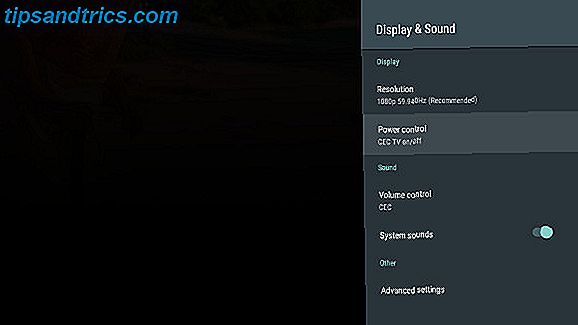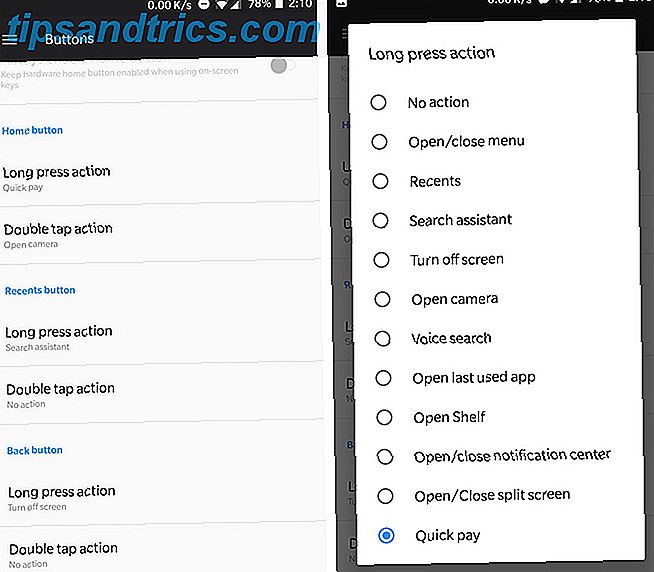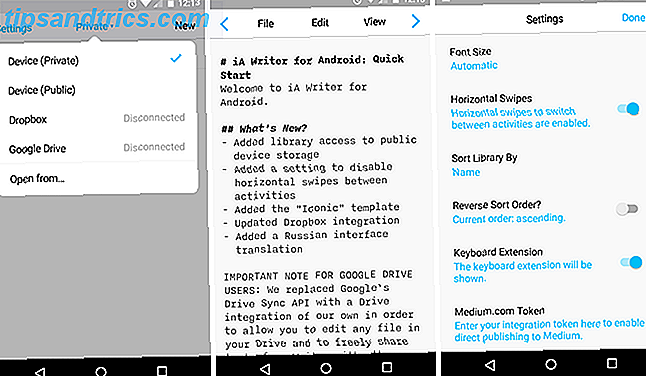Le cornici digitali sono certamente belle da guardare, ma possono essere piuttosto rigide e le foto di famiglia possono essere un po '... beh, noiose. Ma se si aggiunge uno schermo a un Raspberry Pi, è possibile creare qualcosa di unico, sovrapponendo le foto di r / earthporn con citazioni "inspirational" di r / showerthoughts (o qualsiasi combinazione dei vostri subreddit preferiti).
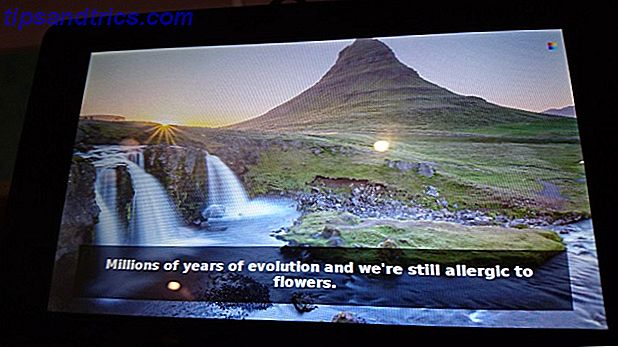
Vuoi creare il tuo punto di discussione dinamico, digitale e basato su Raspberry Pi? Continuare a leggere.
Prepara il tuo Pi
Avrai bisogno dell'ultima versione di Raspbian 5 modi New Raspbian Jessie rende il Raspberry Pi ancora più semplice da usare 5 modi Nuovo Raspbian Jessie rende il Raspberry Pi ancora più facile da usare Dopo il rilascio di Debian Jessie a luglio, la comunità Raspberry Pi è stata benedetto con una nuova versione della variante Raspbian, basata sulla distro "genitore". Leggi di più installato per questo progetto, quindi, se necessario, scarica e scrivi sulla tua scheda SD Come installare un sistema operativo sul tuo Raspberry Pi Come installare un sistema operativo sul tuo Raspberry Pi Ecco come ottenere un nuovo sistema operativo installato e funzionante sul tuo Pi - e come clonare la configurazione perfetta per un rapido ripristino di emergenza. Leggi di più . Una volta fatto ciò, prenditi il tempo necessario per configurare la rete wireless Come configurare Wi-Fi e Bluetooth su Raspberry Pi 3 Come configurare Wi-Fi e Bluetooth su Raspberry Pi 3 Abbiamo finalmente le funzionalità wireless e Bluetooth integrate sul Raspberry Pi 3, ma come lo configuri? Maggiori informazioni e abilita SSH Configurazione di Raspberry Pi per l'uso senza testa Con SSH Impostazione di Raspberry Pi per l'uso senza testa Con SSH Il Raspberry Pi può accettare comandi SSH quando è connesso a una rete locale (tramite Ethernet o Wi-Fi), consentendo all'utente per configurarlo facilmente. I vantaggi di SSH vanno oltre a sconvolgere lo screening quotidiano ... Per saperne di più.
Con tutto questo fatto e correttamente configurato, assicurarsi di aver collegato correttamente il Pi alla visualizzazione desiderata. Questo potrebbe essere un vecchio monitor portatile, un tablet in disuso o un lettore Kindle, o uno dei display progettati per il Pi Come configurare il touchscreen Raspberry Pi Come configurare il touchscreen Raspberry Pi Il Raspberry Pi viene fornito con una varietà di utili componenti aggiuntivi, ma un pezzo di kit che si è rivelato particolarmente popolare è il display touchscreen da 7 pollici Raspberry Pi. Ecco come impostarne uno. Leggi di più .
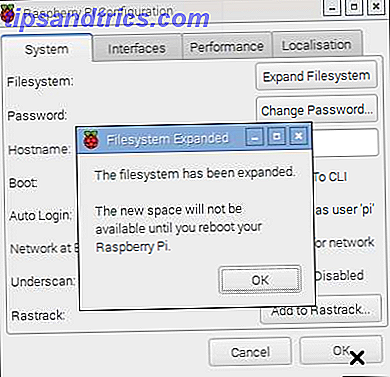
Dovresti anche eseguire i passaggi necessari per espandere il filesystem Raspberry Pi. Questo può essere fatto in raspi-config nella riga di comando Cosa devi sapere su come iniziare con Raspberry Pi Cosa devi sapere su come iniziare con Raspberry Pi Il computer Raspberry Pi è l'ultimo di una linea compatta, multi-funzione dispositivi, spediti come pacchetto barebone in modo che gli utenti finali possano utilizzare l'hardware praticamente per qualsiasi progetto di elaborazione disponibile in ... Leggi di più o nel menu> Preferenze> Configurazione Raspberry Pi sul desktop.
Ottenere contenuti da Reddit
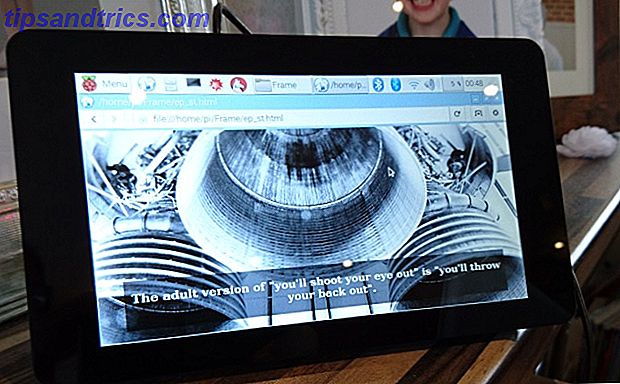
Piuttosto che scorrere alcune foto memorizzate sul tuo Pi, puoi usare uno script Python per trovare immagini dal web. I canali Reddit r / EarthPorn (bellissime e meravigliose foto della Terra, totalmente sicure per il lavoro!) E r / ShowerThoughts sono ottimi candidati e puoi scaricare il codice dalla pagina Github di scul86. Scarica ep_st.py, ep_st.config e template.html e salva tutti e tre i file nella stessa posizione sul tuo Raspberry Pi (forse home / pi / Frame ), prima di modificare ep_st.config :
sudo nano /home/pi/Frame/ep_st.config Qui, cerca il testo intestato a [FILEPATHS] e cambialo in modo che corrisponda alla posizione in cui hai salvato i tre file. Se non sei sicuro di quale dovrebbe essere il percorso file completo, inserisci cd nel file nella riga di comando e digita pwd .
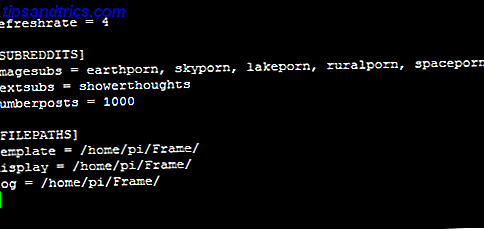
Nota che puoi anche regolare i subreddits da cui lo script estrae testo e immagini, sebbene per il momento suggeriamo di lasciarli ai valori predefiniti.
Quando hai finito, premi Ctrl + X, quindi Y per confermare le modifiche.
Successivamente, è necessario installare praw, un wrapper Python per l'API Reddit. Installa questo con
sudo pip install praw Attendi che questo avvenga, quindi rivolgi la tua attenzione a dare a ep_st.py le autorizzazioni necessarie:
sudo chmod 777 /home/pi/Frame/ep_st.py Dovresti quindi rendere eseguibile il file:
sudo chmod +x /home/pi/Frame/ep_st.py Per testare la presentazione, inserire cd nella directory Frame ed eseguire
python ep_st.py 
Nella GUI, accedere alla directory Frame e trovare l' ep_st.html appena creato. Questo è il risultato dello script Python e delle impostazioni specificate nel file di configurazione, quindi aprilo per vedere i risultati. La pagina è impostata per l'aggiornamento automatico e dovrebbe aggiornarsi ogni volta che viene creata una nuova immagine di ispirazione. Se sei preoccupato di riempire il tuo spazio su Pi con questi, non essere: le immagini non vengono effettivamente scaricate, è solo la creazione di un file HTML che punta a loro in remoto (probabilmente un URL IMGUR) con un overlay testuale.
A questo punto, tutto ciò che resta da fare è impostare la presentazione da avviare automaticamente all'avvio di Raspberry Pi. Per fare in modo che ciò accada, abbiamo bisogno dello script Python da eseguire e del file HTML da aprire.
Inizia installando e configurando un browser. Utilizzeremo Midori, ma puoi selezionare e configurare praticamente qualsiasi browser compatibile con Pi.
Per prima cosa apri su su raspi-config e Disable Overscan . Quindi, installa il browser:
sudo apt-get install midori x11-xserver-utils matchbox unclutter Quindi, apri nano per creare uno script:
sudo nano /home/pi/fullscreen.sh Qui, inserisci quanto segue:
unclutter & matchbox-window-manager & midori -e Fullscreen -a [URL] Sostituisci [URL] con la pagina web che desideri caricare all'avvio. Per il nostro file ep_st.html, salvato nella sottodirectory / home / pi / Frame, la riga dovrebbe leggere:
midori -e Fullscreen -a Frame/ep_st.html Salva questo con Ctrl + X e conferma con Y.
Quindi, renderlo eseguibile con
sudo chmod 755 /home/pi/fullscreen.sh Dovresti quindi modificare il file di avvio automatico:
sudo nano ~/.config/lxsession/LXDE-pi/autostart Alla fine del file (potresti avere alcune linee qui già dalla configurazione del display touchscreen del tuo Pi Come configurare il tuo touchscreen Raspberry Pi Come configurare il tuo touchscreen Raspberry Pi Il Raspberry Pi è dotato di una varietà di utili componenti aggiuntivi, ma un pezzo di kit che si è rivelato particolarmente popolare è il display touchscreen da 7 pollici Raspberry Pi. Ecco come impostarne uno.
@xset s off @xset -dpms @xset s noblank @/home/pi/fullscreen.sh Salva ed esci, quindi modifica il file rc.local:
sudo nano /etc/rc.local Qui, aggiungi una nuova riga sopra l'uscita 0:
su -l pi -c startx Salva ed esci, quindi riavvia.
sudo reboot Tenere accese le luci
Per impostazione predefinita, il display Pi, a prescindere dal display collegato, verrà spento dopo alcuni minuti di inattività. Possiamo gestirlo collegando tramite SSH (o utilizzando il Terminale se hai una tastiera collegata) e modificando il file lightdm.conf.
sudo nano /etc/lightdm/lightdm.conf Trova [SeatDefaults] (le parentesi sono incluse, lo troverai verso la fine del file) e aggiungi questa linea sotto:
xserver-command=X -s 0 -dpms Salva ed esci con Ctrl + X e riavvia:
sudo reboot La tua personale cornice digitale ispiratrice!
Facci sapere nei commenti come questo progetto è andato per te! Ti sei bloccato con le impostazioni predefinite o hai trovato altri sotto-reddits che funzionano bene insieme? O hai avuto problemi? Qualunque cosa sia successa, qualunque cosa tu abbia fatto con questo progetto, parlaci nei commenti!